[Kaupa/skrá hugbúnað] Kaupa og skrá kanínuhugbúnað á netinu?
Greinasafn
Kaupferli
1. Vefslóð kaups
Opna vefslóð:/buy.html
Smelltu á [Buy Professional Edition] hnappinn
2. Sendu inn pöntun
Veldu pakka, hugbúnaðarvélarkóða, netfang, WeChat eða QQ númer og smelltu á [Senda pöntun] hnappinn.
Ef þú hefur ekki hlaðið niður hugbúnaðinum skaltu hlaða niður hugbúnaðinum fyrst/download, hlaða niður og pakkaðu því niður í möppu og opnaðu síðan
Vefsíða download.exeForrit, viðmótið er eins og sýnt er hér að neðan.
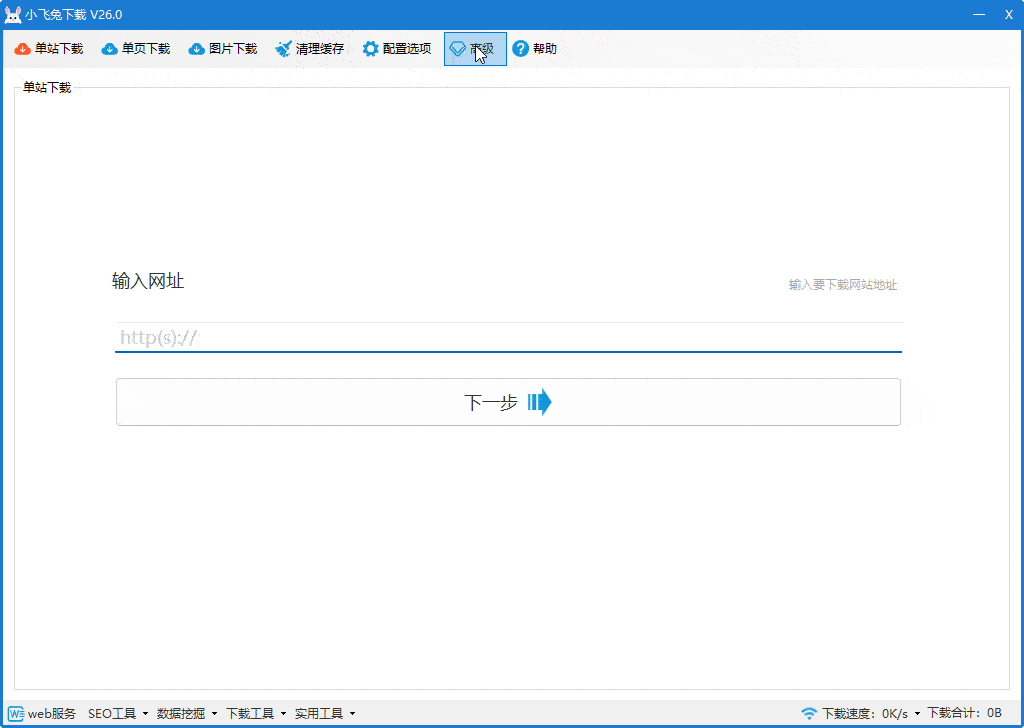
3. Panta greiðslu
- Borgaðu á netinu (sjálfvirk sending)
- Aðrir greiðslumátar
4. Fáðu skráningarkóða
- Skráningarkóðinn verður sendur á netfangið þitt Afritaðu skráningarkóðann í hugbúnaðarskráninguna og þú verður beðinn um að endurræsa hugbúnaðinn eftir að skráning hefur tekist.
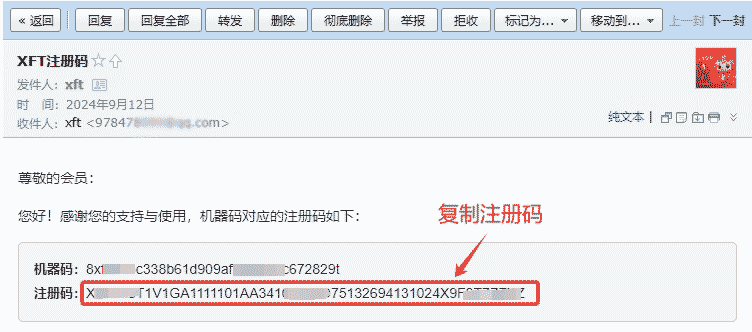
Skráðu hugbúnað
- Afritaðu fyrst skráningarkóðann yfir á pasteboardið
- Opnaðu hugbúnaðinn og smelltu á hugbúnaðarvalmyndina
háþróaður=>Sláðu inn skráningarkóða - Í sprettiglugganum skráningarhugbúnaðar skaltu líma skráningarkóðann sem þú varst að afrita.
- Smelltu á skráningarhnappinn, bíddu þar til skráningunni er lokið og endurræstu síðan hugbúnaðinn.
Hugbúnaðarviðmót: sjá mynd 1 í þessari grein
Samantekt vandamála
Sýnist alltaf þegar hugbúnaður er skráður
Skráning, vinsamlegast bíddu...?
- Útgáfan er of gömul, vinsamlegast reyndu aftur af þessari síðuSækja hugbúnaður, skrifaðu yfir núverandi hugbúnaðarskrá, opnaðu hugbúnaðinn og skráðu þig aftur.
- Breyttu netinu/endurræstu leiðina eða notaðu WiFi heita reitinn fyrir farsíma til að tengjast netinu, opnaðu hugbúnaðinn og skráðu þig aftur.
- Slökktu á VPN þjónustunni, slökktu á 360 osfrv.
- Ef ofangreind aðferð getur samt ekki leyst vandamálið, vinsamlegast hafðu samband við okkur.
Skráningartilkynningin er vel heppnuð, en þegar þú opnar hugbúnaðarheitið aftur birtist atvinnutextinn enn ekki?
- Taktu hugbúnaðarpakkann niður í möppu, opnaðu hugbúnaðinn í möppunni og skráðu þig aftur.
Vinsamleg ráð
1. Hver tölvukóði er einstakur;
2. Ekki er hægt að skipta um vélkóða eftir sendingu.